MacでiPodtouchからiTunesに音楽を転送する方法
MacのiTunesライブラリですべてのものを失った場合、または新しいコンピュータを購入した場合は、iTunesライブラリを再度復元することをお探しですか? いくつかのソフトウェアを使用してMacデバイスで簡単にそれを行う方法を知ることができるので、あなたは今正しい場所にいます。 ユーザーがiTunesライブラリを簡単に再構築できるソフトウェアがいくつかあります。 数回クリックするだけで、iPodtouchの音楽をMac上のiTunesに簡単に転送できます。 あなたもiTunesを使う必要はありません。 この記事では、iPodTouchからMac上のiTunesに音楽を転送する4つの方法を段階的に説明します。
パート1。MacでiPodtouchからiTunesに音楽を転送するための最良の方法
ワンダーサーレ DrFoneTool –電話マネージャー(iOS) は、ユーザーがiOSデバイスからWindowsやMac、またはその他のiOSデバイスにファイルを転送するために使用できるソフトウェアです。 このソフトウェアは、iPhone、iPod、iPadなどのすべてのiOSデバイスをサポートしているため、ユーザーは任意のiOSデバイスから音楽ファイルを転送できます。すべての新旧のiOSデバイスと互換性があります。 そのため、iOSデバイスを簡単に接続し、インポートファイルのバックアップをPCまたは他のiOSデバイスに転送することもできます。

DrFoneTool –電話マネージャー(iOS)
MacでiPod/iPhone/iPadからiTunesに音楽を転送する
- 音楽、写真、ビデオ、連絡先、SMS、アプリなどを転送、管理、エクスポート/インポートします。
- 音楽、写真、ビデオ、連絡先、SMS、アプリなどをコンピューターにバックアップし、簡単に復元します。
- 音楽、写真、ビデオ、連絡先、メッセージなどをあるスマートフォンから別のスマートフォンに転送します。
- iOSデバイスとiTunesの間でメディアファイルを転送します。
- すべてのiOSバージョンですべてのiPhone、iPad、およびiPodtouchモデルをサポートします。
MacでiPodTouchからiTunesに音楽を転送する方法
ステップ1このすばらしい製品を使いたい場合は、Mac用にダウンロードしてください。 Macデバイスにインストールして実行します。 今すぐiPodtouchに接続して、iPodのUSBケーブルを使用して音楽ファイルをiTunesに転送します。

ステップ2インターフェイスの上部にある[Transfer]をクリックします。 次に、「デバイスメディアをiTunesに転送」をクリックします。

ステップ3[スタート]ボタンをクリックすると、iPodで利用可能な音楽ファイルがスキャンされます。
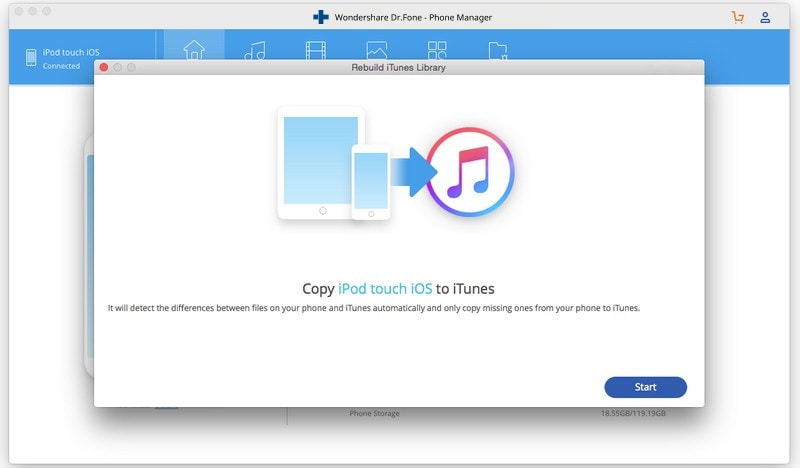
ステップ4デバイスをスキャンすると、音楽オプションが表示されます。 音楽オプションをチェックし、最後に「iTunesにコピー」ボタンをクリックします。これで、すべての音楽ファイルがiTunesライブラリに転送されます。

ビデオチュートリアル:DrFoneTool – Phone Manager(iOS)を使用してMacでiPodTouchからiTunesに音楽を転送する方法
パート2。iTunesを使用してMac上のiPodtouchからiTunesに音楽を転送する
ユーザーは、MacデバイスでiPodからiTunesに音楽を転送できます。 Macを使用してiPodからiTunesに音楽を転送するには、ユーザーはMacデバイスのiTunesでいくつかの設定を行う必要があります。 そのため、iTunesを使用してiPodからMacに音楽ファイルを簡単に転送できます。
ステップ1まず、ユーザーはUSBケーブルを使用してiPodをMacに接続する必要があります。 次に、[デバイス]オプションをクリックすると、iTunesでiPodが接続されていることがわかります。
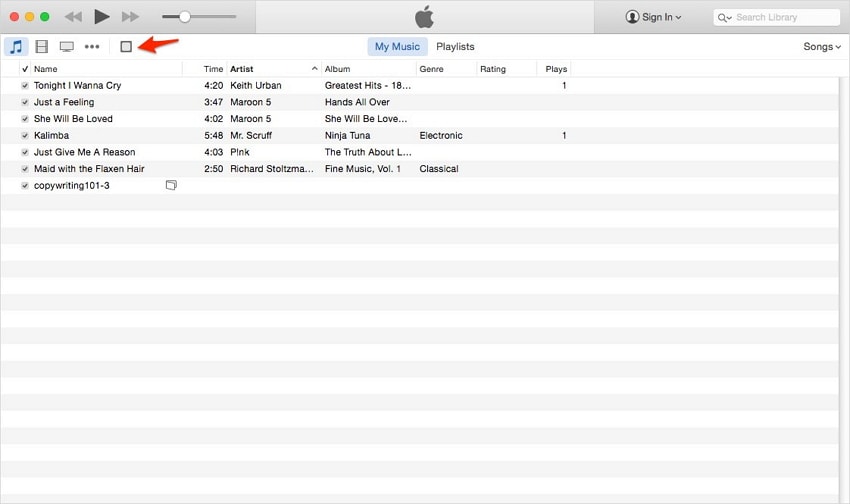
ステップ2iPodを接続したら、「概要」に移動して、ここを下にスクロールする必要があります。 「ディスクの使用を有効にする」オプションが表示されます。 以下のスクリーンショットのように、このオプションを確認してください。
ここでは、iPodをドライブとして使用できる2つのオプションがあります。「音楽とビデオを手動で管理する」と「ディスクの使用を有効にする」です。どちらのオプションでも、iPodをリムーバブルドライブとして使用できます。

ステップ3MacデバイスでMacintoshHdに移動し、iPodを表示できるかどうかを確認します。 下の写真では、最初の上の写真はMac用で、XNUMX番目の写真はWindows用です。 ここからiPodをダブルクリックして、iPodコントロール>音楽に移動します。 ここから音楽ファイルをコピーして、デスクトップなどのMacに保存します。
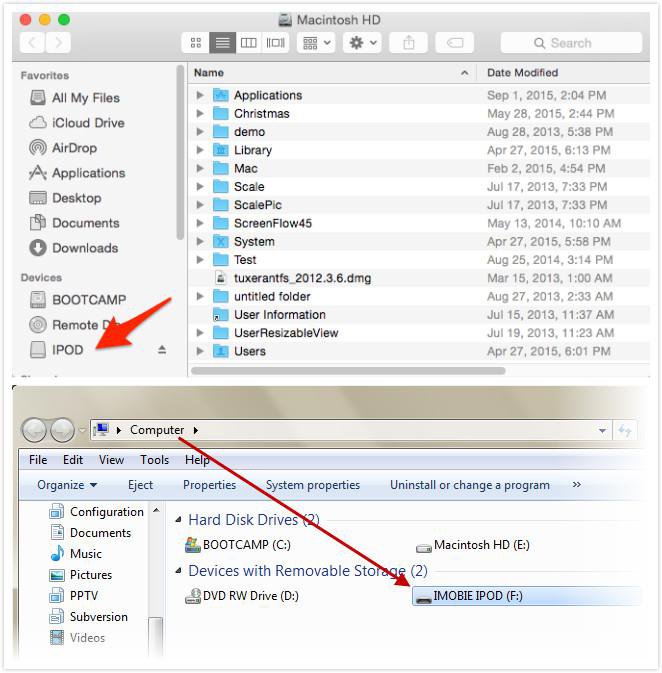
ステップ4音楽をMacの別のフォルダに保存した後。 iTunesをもう一度開きます。[ファイル]>[ファイルをライブラリに追加]に移動します。

ステップ5iPodに追加する音楽ファイルを選択し、[開く]をクリックします。 [開く]をクリックすると、音楽ファイルがiPodに追加されます。
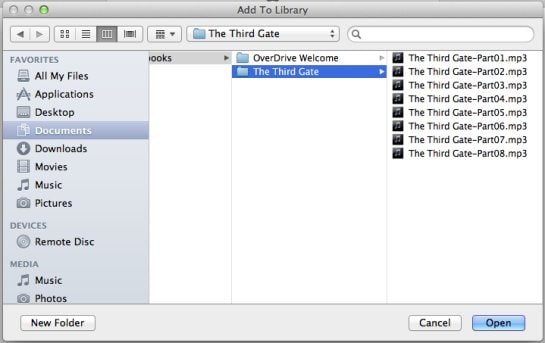
パート3。MacでiPodtouchからiTunesに音楽を転送する他の方法
iMobieを使用してMac上のiPodtouchからiTunesに音楽を転送する
Imobieは、音楽をiPodtouchからMacデバイスのiTunesに転送する製品を制作しています。 Anytransという名前のimobieの製品があります。 この製品は、iOSデバイスからあらゆる種類のファイルを転送するためにimobieによって開発されました。 iPodの音楽をiTunesに簡単に転送できます。 ユーザーは、anytransを使用して、iPodのメディアファイルを簡単に管理できます。 カメラの写真、アプリ、音楽ファイルなどを転送できます。再構築機能を使用して、iTunesライブラリを再構築できます。 アルバムカバー、アートワーク、再生回数、評価を含む音楽ファイルを転送できるため、iPodで以前に聴いていたものを転送した後、すべてを簡単に取得できます。

長所:
- ユーザーインターフェイスは見栄えがよく、非常に多くの機能があります。
コンズ
- iPhoneの連絡先を転送したい場合は動作しません。
- カスタマーサポートサービスは非常に悪いです、彼らは問題に直面した後に応答しません。
- あなたがメッセージをバックアップしようとしているなら、それはまた完全に機能せず、あなたに悪い結果を与えます。
MacFoneTransを使用してMac上のiPodtouchからiTunesに音楽を転送する
MacfoneTransソフトウェアはaiseesoftから入手できます。 このソフトウェアは、MacデバイスでiPodtouchからiTunesまたはMacに音楽を転送するために使用できます。 Windowsにも対応しているので、音楽ファイルをMacまたはPCの両方にバックアップできます。 このソフトウェアは、すべてのタイプのiPhoneデータファイルを他のiOSデバイスに直接転送できます。 Mac foneTransソフトウェアを使用して、連絡先、音楽、ビデオ、テレビ番組、オーディオブックなどをバックアップできます。 それはユーザーが数回のクリックでファイルを転送する方法を簡単に学ぶことを可能にする美しいユーザーインターフェースが付属しています。

長所:
- 失われた電話データを回復しようとするときに、ユーザーを正常に支援します。
短所:
- 価格は少し高いです。
- 最新バージョンを使用しているときに、最新バージョンに更新するように求める問題が何度も発生します。
最後の記事

